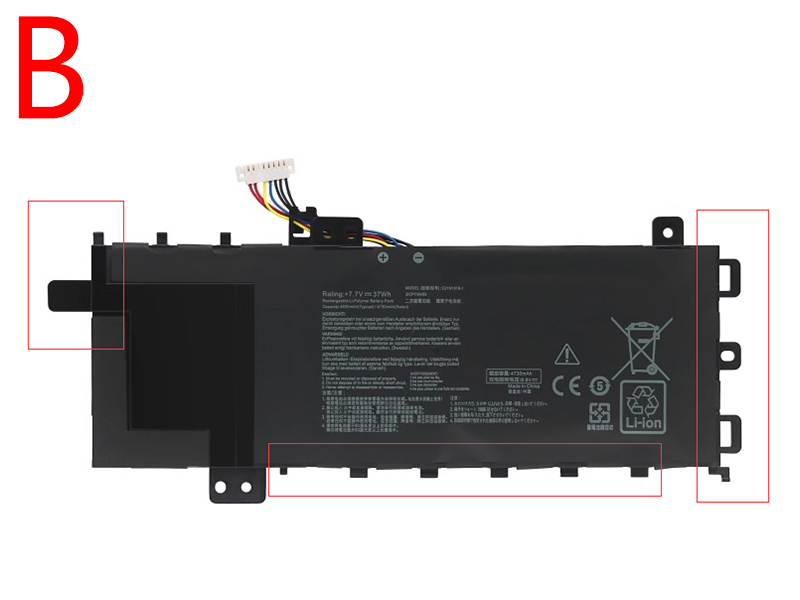Nieuw en lage prijs ASUS C31N2105 laptop accu. Deze ASUS C31N2105 6072mAh/70Wh 11.6V accu is voorzien van hoogwaardige Li-ion cellen. De ASUS accu is daarom ook voorzien van 12 maanden garantie. Tevens heeft u 30 dagen de tijd om te retourneren of om te ruilen.

- Merken : ASUS Batterij
- Chemie : Rechargeable Li-ion
- Capaciteit : 6072mAh/70Wh
- Spanning : 11.6V
- Codering : ASU23MA1601
C31N2105 accu product compatibiliteit:
C31N2105
batterij ASUS C31N2105 uitwisselbaar met de volgende modellen:
For ASUS S5600F S533F S4600F S433F S521FA
Note: The battery comes with an interface line, as shown in the picture.
- Online store :
DE: Laptop Akku für ASUS C31N2105
UK: Laptop battery ASUS C31N2105
PL: Baterie do laptopa ASUS C31N2105
JP: ASUS C31N2105 ノートパソコンバッテリー
ES:Batería para laptop ASUS C31N2105
smartdenchi.com ASUS C31N2105
https://www.ccbatterij.nl/Goods/ASU23MA1601-C31N2105-Asus-Batterij.html
De volgende tips verlengen het leven van de ASUS C31N2105 laptop accu.
2 . Gebruik uw batterij af en toe ook al heeft u deze eigenlijk niet nodig. Niets doen met uw batterij terwijl deze volledig opgeladen is, is slecht. Uw batterij of accu veroudert zo zeer snel.
3 . Het weer heeft invloed op uw batterij. Stel de ASUS C31N2105 laptop accu nooit bloot aan hitte, kou of regen. Dit kan mogelijk zelfs gevaarlijk zijn.
4 . Gebruikt u uw batterij voor langere tijd niet? Berg uw powerbank dan op terwijl deze ongeveer 40 tot 60 procent vol is gaat deze langer mee. Laptop accu’s kunt u in dat geval het beste uit de laptop halen.
Hier bieden we u andere batterijen als referentie:
Wij zijn toonaangevend batterij-suplier. U een volledig bereik merk laptop batterij, adapters, Tablet batterijen, mobiele telefoon batterijen, PC Voeding, en Adapters koop te selecteren. We kopen in bulk en geven besparingen door aan de klanten. We richten ons op het leveren van hoge kwaliteit Vervang laptop batterij voor u met fabrieksprijs om meer geld te besparen.